word如何删除批注栏 word文档中如何去除右边批注栏
更新时间:2023-08-15 16:06:56作者:yang
word如何删除批注栏,在使用Microsoft Word编辑文档时,我们经常会发现在右侧出现了一个批注栏,该栏显示了其他人对文档进行的批注和评论,有时候我们可能希望去除这个批注栏,以便更好地浏览和编辑文档。如何删除这个批注栏呢?在Word中,去除右边的批注栏非常简单。只需点击审阅选项卡上的批注按钮,然后再点击批注下拉菜单中的显示批注选项,即可取消显示批注栏。这样一来我们就能够更专注地对文档进行编辑,而不会被批注栏所干扰。
具体方法:
1.进入word
打开word文档,再点击需要删除批注的word文档。
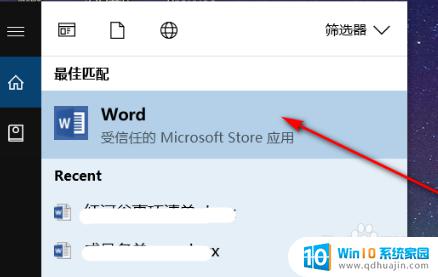
2.点击“删除”
在word界面上方点击“审阅”按钮,点击“删除”按钮。
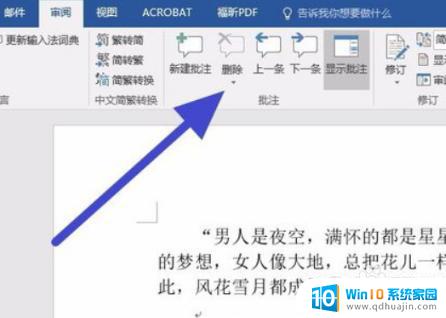
3.删除右侧批注
在随后自动打开的下拉菜单中选择“删除文档中的所有批注”按钮,即可删除文档右侧的批注。
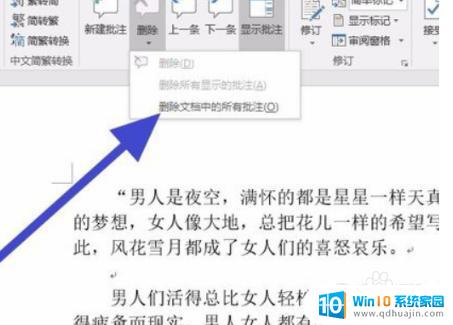
这就是关于如何删除word批注栏的全部内容,如果有出现相同情况的用户,可以按照这个方法来解决。





